Kako onemogočiti način shranjevanja podatkov iPhone
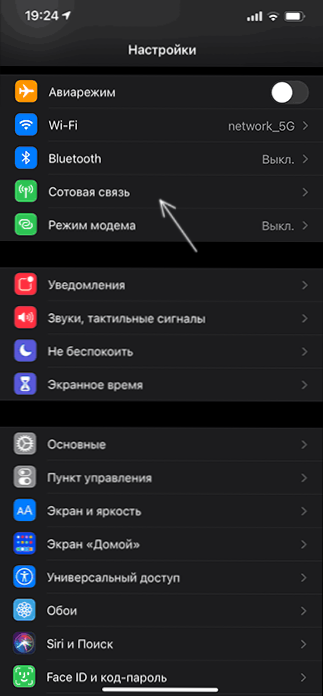
- 2167
- 404
- Ms. Marc Senger
IPhone ima tako imenovan način "shranjevanje podatkov", zasnovan za zmanjšanje uporabe prometa pri uporabi mobilnega omrežja. Uporabno je lahko v primerih prometne omejitve, vendar pogosteje - ne: v tem načinu morda ne bodo prišli obvestila, sinhronizacijske naloge in druge funkcije, ki zahtevajo zaustavitev dostopa do interneta.
Ta navodila so podrobno o tem, kako onemogočiti prihranke podatkov na iPhoneu, pa tudi, kaj storiti, če posodobitve ne pridejo, stanje nekaterih aplikacij. Podobna tema: Kako onemogočiti varčevanje prometa na Android in Samsung Galaxy.
- Shranjevanje podatkov o onemogočenih bazah in druge nastavitve
- Video navodila
Podatki onemogočeni
Če želite onemogočiti način shranjevanja podatkov na iPhoneu, sledite naslednjim korakom:
- Pojdite na nastavitve - mobilne komunikacije.
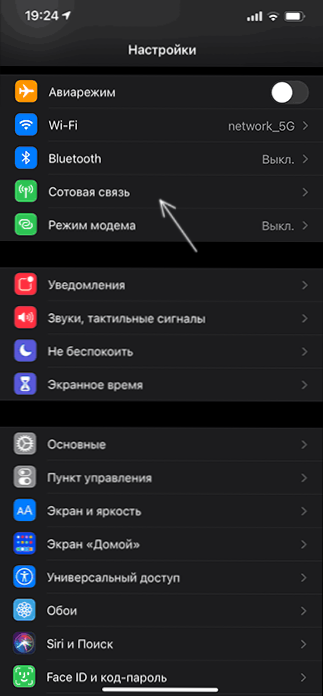
- Odprite razdelek "Parametri podatkov".
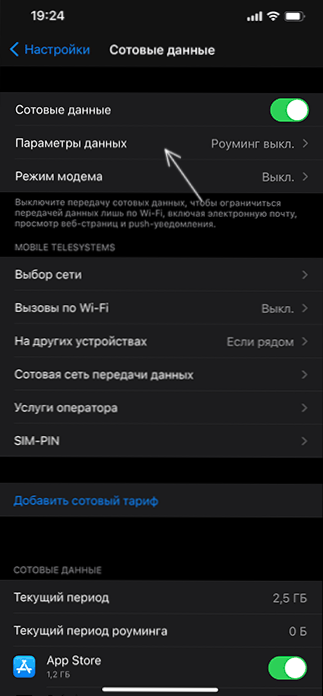
- Namestite prihranke "prihranke podatkov" v stanju "izklopljeno".
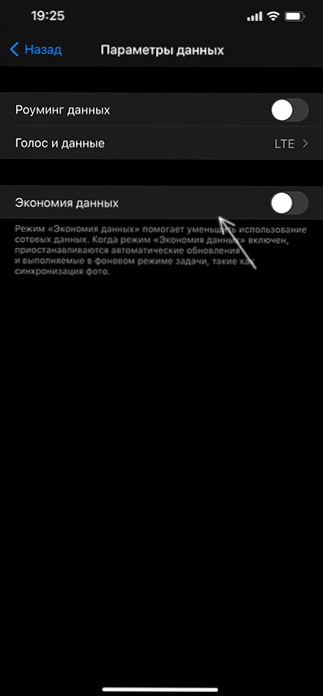
Pripravljen, način varčevanja z mobilnim prometom je onemogočen in če so bile težave povezane s tem, bi morala navedena nastavitev rešiti težavo. Vendar razlog ni vedno v tem.
Če tudi po prekinitvi prihranka podatkov (ali če je že prekinjen), vsebina aplikacije še vedno ni posodobljena: črke, sporočila, obvestila ne pridejo (čeprav delujejo na Wi-Fi), je morda razlog v drugi konfiguraciji:
- Na svojem iPhoneu pojdite na nastavitve - glavno. Odprite razdelek "Posodobitev vsebine".
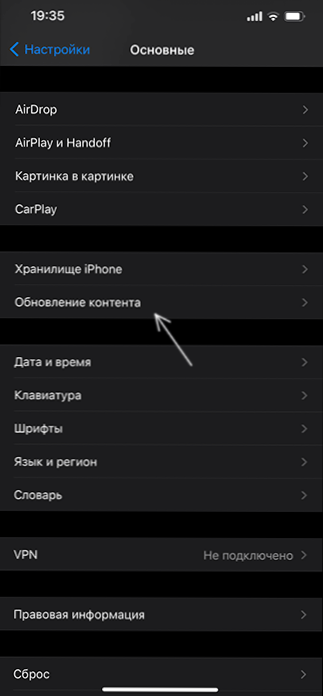
- Na vrhu kliknite isto ime "vsebuje posodobitev".
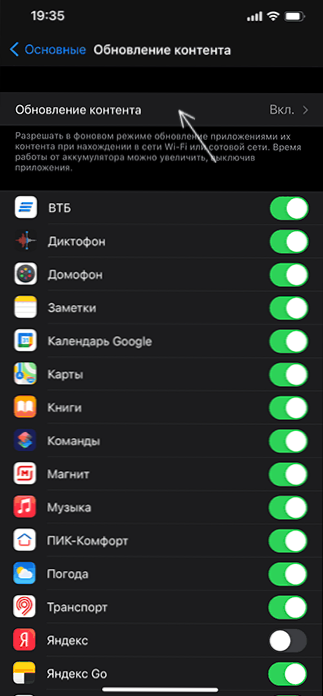
- Če je potrebno, da se vsebina aplikacije posodablja v mobilnem omrežju, izberite "Wi-Fi in celični podatki".
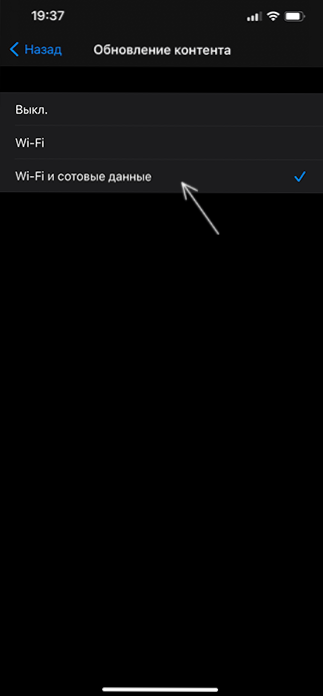
Prosimo, upoštevajte: V drugem koraku je seznam aplikacij, ki vam omogočajo, da omogočite ali onemogočite možnost posodabljanja vsebine za vsako aplikacijo posebej.
Druga nastavitev, ki lahko vpliva na podatke podatkov v mobilnem omrežju (in Wi -FI) - Način polnjenja baterije je v nastavitvah - način ohranjanja energije v bateriji.
Video
Če obstajajo vprašanja - v komentarjih vprašajte navodila, bom poskusil pomagati.
- « Win+r ukaze (izvedite) za Windows 11 in Windows 10, ki sta koristna za znanje
- Kako zagnati program ali igro v imenu skrbnika v sistemu Windows 10 »

